Руководство по интеграции с системой мониторинга Zabbix по протоколу SNMPv2
Руководство по интеграции с системой мониторинга Zabbix по протоколу SNMPv2
|
В качестве приложения использовалась KATA Central Node версии 6.0.2, а в качестве системы мониторинга использовался Zabbix версии 6.4. Инструкция носит информационный характер и может отличаться от ваших действий.
Готовый шаблон Zabbix с элементами данных: https://box.kaspersky.com/d/179e900f0d29464eaa27/ |
Настройка со стороны Central Node
Вы можете отправлять данные о загрузке центрального процессора и оперативной памяти серверов Central Node и Sensor во внешние системы, поддерживающие протокол SNMP. Для этого вам требуется настроить параметры соединения с протоколом.
Если компонент Central Node развернут в виде кластера, во внешние системы отправляются данные о загрузке центрального процессора и оперативной памяти каждого сервера кластера.
Чтобы настроить параметры соединения с протоколом SNMP на сервере Central Node:
1. В окне веб-интерфейса приложения выберите раздел Параметры, подраздел Общие параметры.
2. В блоке параметров SNMP установите флажок Использовать SNMP.
3. В поле Версия протокола выберите версию протокола: v2c.
4. В поле Строка сообщества укажите пароль, который будет использоваться для подключения к Kaspersky Anti Targeted Attack Platform.
Параметры соединения с протоколом на сервере Central Node будут настроены.
Подробнее: https://support.kaspersky.ru/kata/6.0/247539
Настройка со стороны Zabbix
Установите пакет SNMP. На Debian подобных системах:
|
sudo apt install snmp |
На RHEL подобных системах:
|
sudo yum install net-snmp |
Запустите команду snmpwalk, чтобы проверить, что все работает. Синтаксис утилиты:
|
snmpwalk -v [версия SNMP] -c [строка сообщества] [IP-адрес/имя хоста устройства] [OID или символьное имя] |
OID’ы и символьные имена описаны по ссылке: https://support.kaspersky.ru/kata/6.0/233730
Например, рассмотрим OID 1.3.6.1.4.1.2021.9.1.6, где:
· 1.3.6.1.4.1.2021.9.1.6 – это часть OID, определяющая тип объекта (в данном случае, это OID для свойства «dskTotal», которое указывает на размер диска или тома в КБ).
· В конце OID’а должен указываться “instance identifier” или экземпляр данного объекта (в данном случае, это .1 или .2, которые соответствуют дискам /dev/sda2 или /dev/sda3). Таким образом, для объектов, имеющих несколько экземпляров, этот идентификатор позволяет получать данные для каждого отдельного элемента. OID’ы имеющие единственный элемент будут иметь экземпляр .0.
На скриншоте выше приведен ещё один пример, где предоставлены OID’ы и значения средней загрузки системы (load average) в течении 1, 5 и 15 минут. Также использовался ключ -On, чтобы вывести цифровые идентификаторы, а не символьные имена.
Для дальнейшей настройки нас интересуют конкретные OID’ы, так как Zabbix использует в своей работе утилиту snmpget.
|
Основное различие, что SNMPGET извлекает значения для конкретных OID, в то время как SNMPWALK рекурсивно проходит по всему поддереву OID, начиная с указанного корневого OID, и извлекает значения для всех соответствующих объектов.
SNMPWALK обычно используется для обнаружения и сбора более широкого набора данных с устройства или для получения общего представления о доступной информации SNMP. SNMPGET же применяется для извлечения конкретных значений OID, когда известно точное расположение требуемых данных. |
Далее в веб-консоли Zabbix необходимо добавить Узел сети:
1. Перейдите в раздел Сбор данных, подраздел Узлы сети.
2. Нажмите на кнопку Создать узел сети, укажите произвольное имя и группу узла сети. В разделе Интерфейсы нажмите кнопку Добавить и выберите SNMP. Далее укажите IP адрес узла сети (в данном случае, адрес Central Node) и SNMP community (строка сообщества), если меняли его в Central Node.
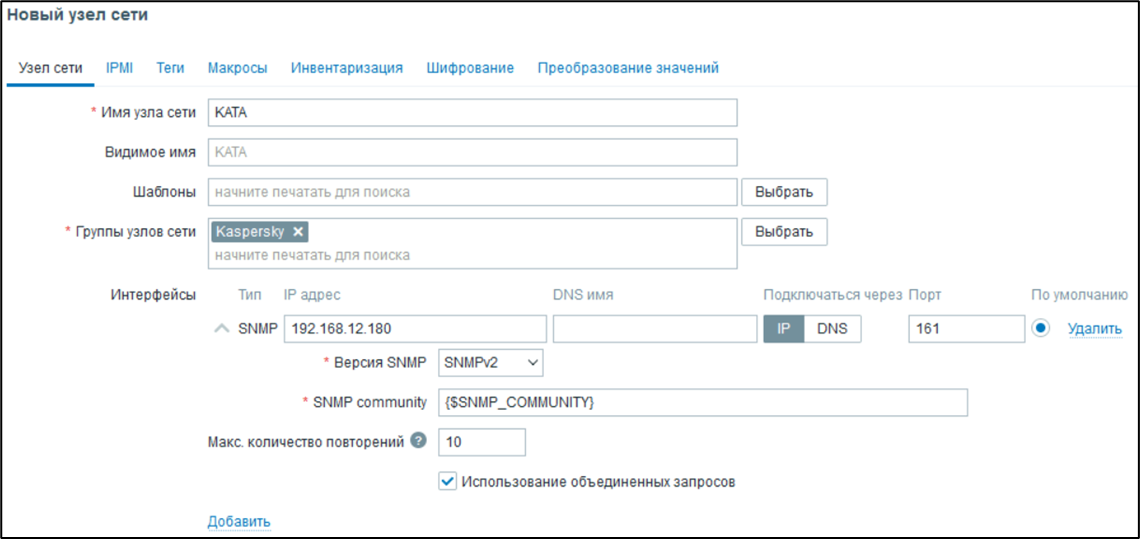
3. После добавления узла, переходите в Элементы данных
4. Нажмите на кнопку Создать элемент данных, укажите произвольное имя, выберите тип SNMP агент, укажите ключ (уникальное значение в рамках одного хоста), определите тип информации и укажите SNMP OID.
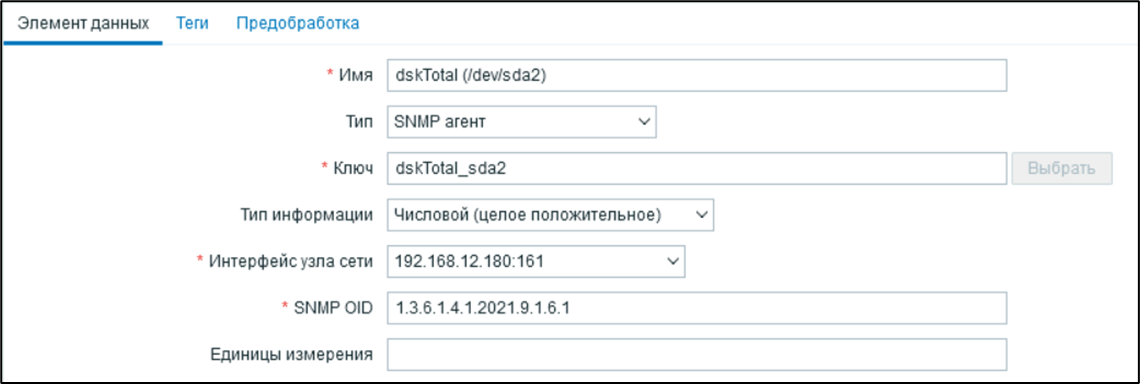
5. Далее можете нажать кнопку Тест, чтобы проверить корректность введенных данных. По завершению нажмите кнопку Добавить. С этого момента Zabbix начнет запрашивать данные, согласно указанному интервалу обновления.
6. Добавьте по аналогии нужные элементы данных.
